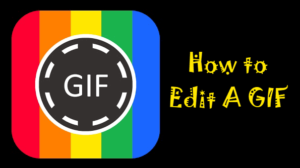A Galaxy Tab Se5 kezdőképernyőjének személyre szabása
Szeretné személyre szabni Galaxy Tab Se5 Kezdőképernyő? Az első táblagép megvásárlásakor az első dolog, amit általában tesz, az az, hogy kezdeményezze a kívánt alkalmazások telepítését vagy letöltését. De mi van a lezárási képernyővel és az otthonnal? Ők is igazolják, hogy személyre szabja a saját személyes érintését.
Különböző módszerekkel testreszabhatja táblagépének kezdőképernyőjét. Ezek háttérkép hozzáadása, az alkalmazás ikonjainak görgetése vagy mappák létrehozása, így a legutóbbi alkalmazások össze vannak csomagolva. Nézzük meg, milyen egyéb dolgokat tehet a táblagépek otthoni és zárolási képernyőjével.
Az alkalmazások csoportosítása mappákba

Amikor először engedélyezte a táblagépet, látta, hogy ezek már olyan mappák voltak, amelyekben különböző Google-alkalmazások találhatók. De: Hogyan lehet csoportosítani a napi használatban lévő alkalmazásokat (például)?
Kezdetben nyomja meg hosszan az alkalmazást, és helyezze rá a másik alkalmazást a megfelelő mappák hozzáadásához. Amikor egy alkalmazás ikonja a másik tetején lesz, akkor az új mappa csak ezt a két alkalmazást jeleníti meg.
nyissa meg a fájlkezelőt rendszergazda Windows 10 néven
Ha további alkalmazásokat szeretne hozzáadni a mappához. Egyszerűen kattintson a gombra Alkalmazások hozzáadása opció alján. Az alkalmazásnak azonban egy üres pontja lesz az oldalán, és ahogy haladunk, hogy kijelöljük őket, megjelenik egy pipa.
Válasszon annyit, amennyit csak akar, és ha elkészült, érintse meg a Vissza vagy a Kezdőlap gombot a mappa elhagyásához.
menekülési szoba játékok android
Az alkalmazások képernyőrácsának méretének módosítása
Ha szomorú az alkalmazások képernyő rácsának jelenlegi mérete miatt. Van egy módja annak módosítására az A kezdőképernyő beállításai . Csak nyomja meg hosszan a kijelző üres helyét, és kattintson a Kezdőképernyő beállításai elemre.
Miután belépett a kezdőképernyő beállításaiba, kattintson az Alkalmazások képernyőrács opcióra. Csak két lehetőség közül választhat 5 X 5 és 6 X 5 . Ez azt jelenti, hogy minden sorban 6-5 alkalmazás lesz.
Egyéb dolgok, amelyeket megváltoztathat a kezdőképernyő beállításai között
Amikor belép a Kezdőképernyő beállításaiba, más módosításokat is elvégezhet. Módosíthatja például a kezdőképernyő elrendezését.
Megtekintheti azokat a lehetőségeket, amelyekkel külön alkalmazásképernyő áll rendelkezésre. Ha azonban a kezdőképernyőn felfelé vagy lefelé csúsztatva megtekintheti azt. A Csak a kezdőképernyő opcióval az összes alkalmazást a kezdőképernyőre kapja.
uicc kinyit az s6 galaxist
Egyéb elképesztő funkciók a következők:
- Alkalmazások elrejtése
- Mutasson egy gombot az alkalmazások képernyőjének eléréséhez
- Számok megjelenítése / elrejtése az alkalmazásikon jelvényeken
- Zárja be a kezdőképernyő elrendezését
- Vegyen fel alkalmazásokat a kezdőképernyőre, amikor telepítik őket a Play Áruházból
- Csúsztassa lefelé az értesítési panelt
Widgetek hozzáadása / eltávolítása

Miután widgetek vannak a kezdőképernyőn, nagyon fontos lehet. Ha widgetet szeretne hozzáadni, nyomja meg hosszan a kezdőképernyő üres helyén, és válassza a ikont Modulok választási lehetőség.
Az összes widgetopció megtekintése. A készülékének kínálata van, és ha van ilyen, válassza ki a mappát. Tegyük fel például, hogy szeretne hozzáadni egy Gmail modult. Válassza ki a hozzáadni kívánt widget fajtáját, és húzza oda, ahová el szeretné helyezni a kezdőképernyőn.
De ha elengedi a modult, akkor megnézheti, hogyan választották ki, és körülötte pontokkal. A widget átméretezéséhez egyszerűen húzza az oldalsó pontokat.
Webhelyparancs hozzáadása a kezdőképernyőhöz
Gyors hozzáférést szeretne kedvenc webhelyéhez? Minden lépés az Ön által használt böngészőktől függ. Például, ha használja Firefox , kattintson a jobb felső sarokban található három pontra, majd kattintson az Oldal opcióra.
Amint megjelenik az oldalsó menü, válassza az Oldalparancs hozzáadása lehetőséget. Meg kell tekintenie egy üzenetet, amelyben arra kéri, hogy húzza a webhely ikont oda, ahová el szeretné helyezni a kezdőképernyőn. Ezenkívül egyszerűen kattintson a hozzáadás lehetőségre.
cianogenmod lg g3 d850
Mert Króm kattintson a 3 pontra, majd a Hozzáadás a kezdőlaphoz lehetőségre. Megtekintheti a parancsikon megjelenésének előnézetét is. Ha örül annak, amit megtekint, kattintson a Hozzáadás gombra.
De ha te használod Opera , hozzáadhat egy helyi parancsikont is, ha rákattint a három pontra, és kiválasztja a Kezdőképernyő lehetőséget.
A kezdőképernyő háttérképének módosítása
A háttérkép módosításához nyomja meg hosszan az otthoni képernyőn az üres helyet. Válassza a Háttér opciót, és megjelenik egy alapértelmezett háttérkép. Megtekintheti azokat a képeket vagy más háttérképeket is, amelyeket a készülékére mentett.
a titanfall 2 nem töltődik be
Válassza ki a hozzáadni kívánt háttérképet, majd válassza ki, hová szeretné a háttérképet felvenni. Beállíthatja a háttérképet a zárolási képernyőn, a kezdőképernyőn, valamint a kezdőképernyőn és a zárolási képernyőn is.
Hogyan adhatunk Face Widgeteket a lezárási képernyőhöz

Miután hozzáadta a Face Widgeteket a zárolási képernyőhöz, azonnali hozzáférést kaphat például:
- Zene
- A mai menetrend
- Következő riasztás
- Időjárás
Ha engedélyezni szeretné ezeket a zárolási képernyőn:
- Beállítások
- Képernyő zárolása
Bármikor ott tartózkodik, csak válassza ki a megnyitni kívánt alkalmazásokat a zár képernyőn, válasszon egy óra stílust és még sok minden mást.
Következtetés
Mindannyian kedvünkre szabjuk a kezdőképernyőnket. A többség hozzáadhat egy hordozórakétát, és sokan mások szeretik megtartani az alapértelmezettet. Személyre szabja a Galaxy Tab Se5 kezdőképernyőt? Ossza meg gondolatait és javaslatait az alábbi megjegyzésekben.
Olvassa el: